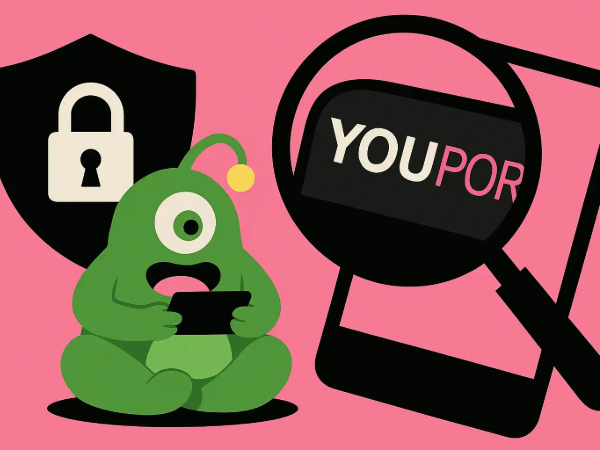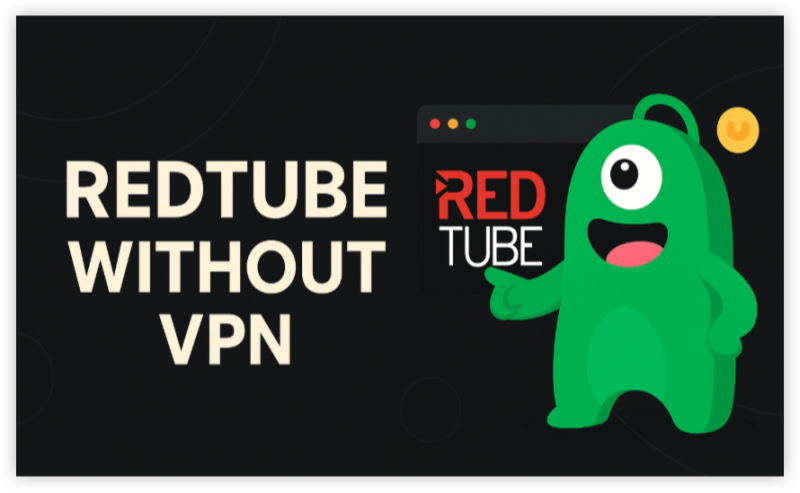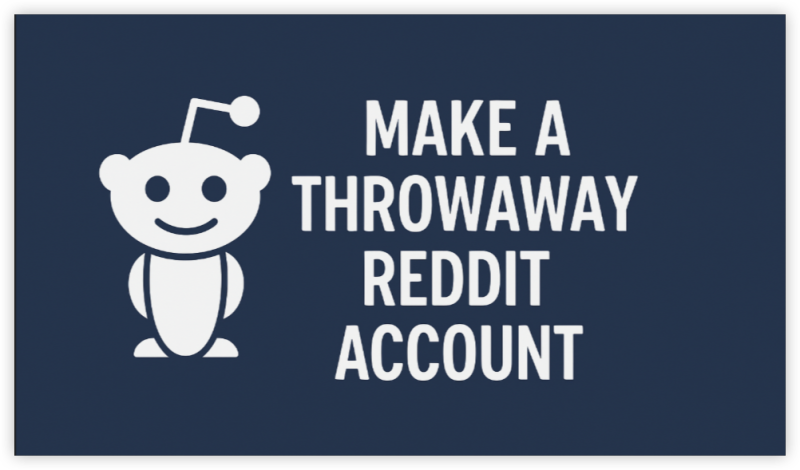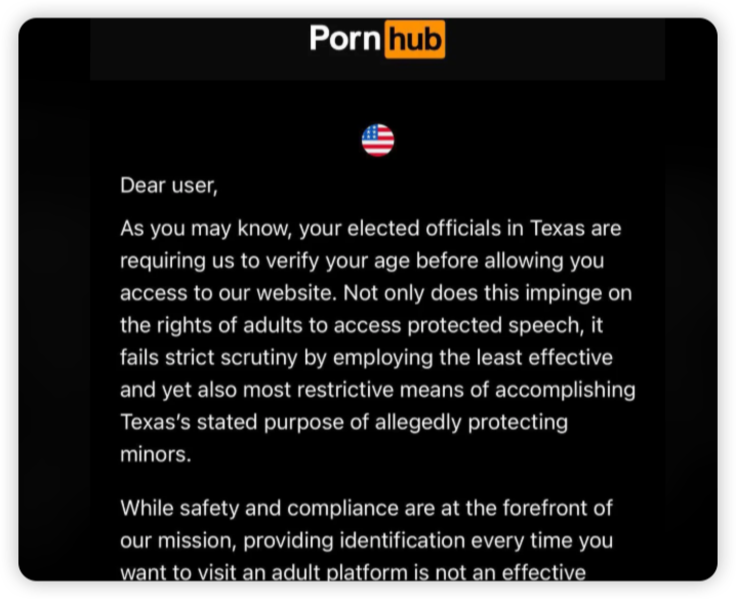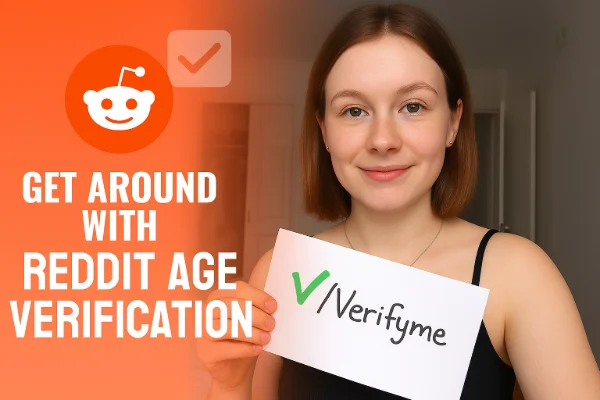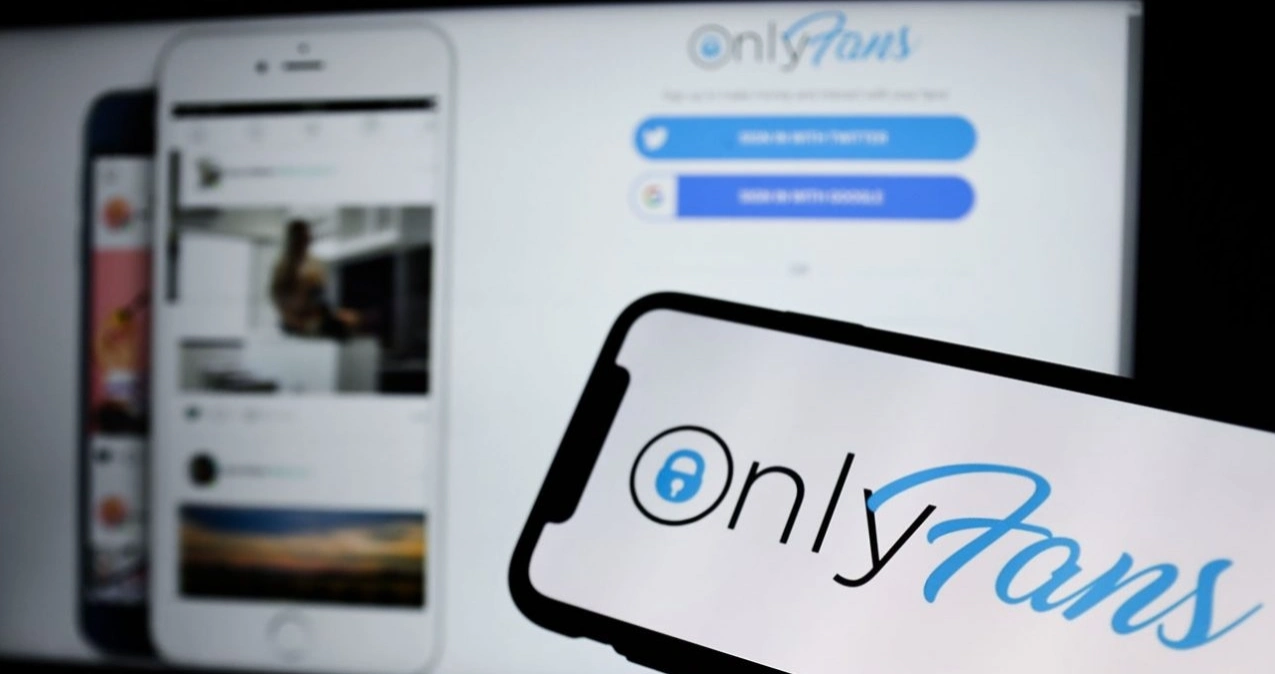Почему проверка вашего VPN -соединения имеет значение
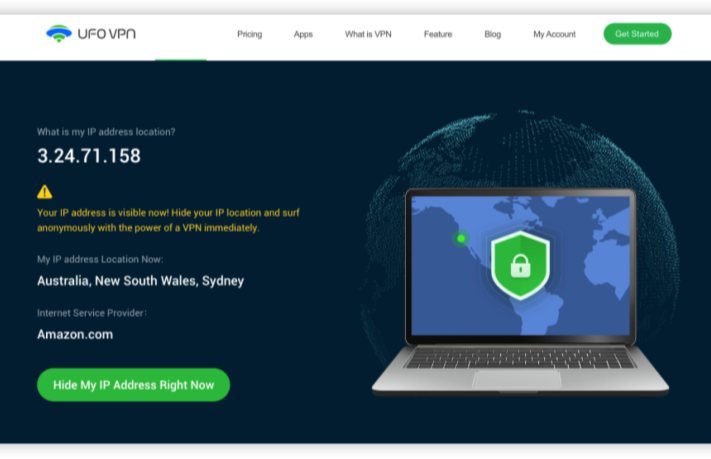
Прежде чем изучить «практические рекомендации», очень важно понимать, почему регулярно проверять ваше соединение VPN имеет значение:
-
Гарантия безопасности:
Подтвердите, что ваше соединение зашифровано и Ваш IP -адрес скрыт Полем Это жизненно важно, чтобы избежать потенциальных нарушений данных или отслеживания третьих сторон. -
Обходные гео-ограничения:
Обеспечение активности вашего VPN позволяет получить доступ к контенту, который может быть заблокирован в вашем регионе, например, определенные потоковые услуги или веб -сайты. -
Скорость и производительность VPN:
Запуск теста скорости помогает вам определить, замедляет ли ваш VPN ваше соединение и нужно ли вам переключать серверы. -
Избегайте утечек IP:
Утечки IP -адреса могут выявить ваше реальное местоположение и личность. Регулярные проверки помогают убедиться, что ваш VPN не протекает конфиденциальные данные. -
Обнаружение блоков VPN:
Некоторые сети или интернет -провайдеры активно блокируют трафик VPN. Знание того, заблокирован ли ваш VPN, позволяет переключать поставщиков или серверов, если это необходимо.
Быстро осмотрите свой статус VPN
| Проблема | Быстрое исправление | Объяснение |
|---|---|---|
| Устаревшая версия приложения VPN | Обновить приложение VPN | Установите последнюю версию из вашего App Store, чтобы разрешить ошибки и улучшить совместимость. |
| Нестабильность сети | Проверьте и переключайте сети | Проверьте свое соединение в разных сетях или перезапустите маршрутизатор, чтобы обеспечить стабильное подключение к Интернету. |
| Совместимость устройства | Обновить ОС Устройства и проверить требования | Убедитесь, что ваше устройство соответствует системным требованиям VPN и запустите последнюю версию операционной системы. |
| Перегрузка кеша | Очистить кеш/переустановить приложение | Удалить хранимые данные кэша через настройки устройства или переустановить приложение, чтобы очистить коррумпированные данные. |
| Время простоя | Проверьте состояние сервера или сервер коммутатора | Следите за страницей состояния поставщика VPN или выберите альтернативный сервер для поддержания. |
| Проблемы с разрешениями | Настроить разрешения приложения | Предоставьте необходимые разрешения (например, хранение, камера) в настройках вашего устройства, чтобы обеспечить полную функциональность. |
| Настройки оптимизации батареи | Отключить оптимизацию батареи для VPN | Выключите функции экономии батареи для приложения VPN, чтобы предотвратить ограничения на производительность. |
| Программные ошибки | Перезагрузить или переустановить приложение VPN | Перезагрузите приложение или ваше устройство; Если проблемы сохраняются, переустановите VPN, чтобы устранить программные глюки. |
| Гео-ограничения | Используйте режим запутывания/стелса | Позвольте настройкам запутывания обходить региональные блоки, наложенные интернет -провайдерами или правительствами. |
| Утечка IP -адреса | Включить переключатель vpn kill и тестировать утечку DNS | Активируйте функцию переключателя Kill, чтобы отключить, если VPN падает, и используйте тесты DNS утечки для проверки безопасности. |
Как проверить, работает ли ваш VPN на Android
Для пользователей Android подтверждение того, что ваш VPN функционирует, является простым процессом. Следуйте этим шагам, чтобы гарантировать, что ваш VPN активен и безопасен:
Шаг 1: Проверьте свой IP -адрес
-
Подключитесь к вашему VPN:
Откройте приложение VPN и подключитесь к предпочтительному серверу. Убедитесь, что соединение активно. -
Откройте браузер и посетите IP -проверку:
Откройте Google Chrome или ваш любимый браузер и посетите Какой мой раздел IP Для вашего поиска IP. -
Проверьте IP -адрес:
Сравните IP -адрес, показанный с местоположением сервера вашего поставщика VPN. Если IP-адрес отражает подключенный регион (например, американский сервер), ваш VPN работает.
Шаг 2: тест на утечки IP
-
Посетите сайт тестирования IP утечки:
Проверьте свой статус IP на ipleak.net, чтобы проверить, обнажается ли ваш реальный IP -адрес. -
Просмотрите результаты:
Убедитесь, что виден только IP-адреса VPN. Если появляется ваш фактический IP -адрес, это указывает на утечку IP, которая требует внимания.
Шаг 3: Запустите тест на скорость VPN
-
Загрузите приложение Speed Test:
Вы можете использовать такие приложения, как Ookla Speedtest, доступные в магазине Google Play. -
Выполнить тест:
С подключенным VPN запустите тест на скорость. Обратите внимание на скорость загрузки и загрузки. -
Сравните результаты:
Сравните эти скорости с обычной скоростью Интернета (без VPN), чтобы оценить любые падения производительности. Небольшое уменьшение является нормальным, но резкие снижения могут указывать на проблему.
Шаг 4: Проверьте безопасное соединение
-
Проверьте на шифрование:
В некоторых приложениях VPN отображаются значок замка или «безопасное» сообщение, когда ваше соединение зашифровано. Убедитесь, что этот индикатор виден в вашем приложении VPN. -
Ищите утечки DNS:
Используйте веб -сайт DNS утечки (например, dnsleaktest.com), чтобы убедиться, что ваши запросы DNS не протекают. Все запросы DNS должны быть обработаны вашим VPN.
Как проверить, работает ли ваш VPN на iPhone
Для пользователей iPhone процесс аналогичным образом прост, с несколькими различиями в навигации из -за iOS.
Шаг 1: Проверьте свой IP -адрес
-
Подключитесь к вашему VPN:
Запустите приложение VPN и подключитесь к серверу по вашему выбору. -
Откройте Safari и посетите IP -проверку:
Перейти к Каков мой раздел IP. -
Просмотрите IP -адрес:
Ваш отображаемый IP должен соответствовать местоположению VPN -сервера, подтверждая, что ваш VPN активен.
Шаг 2: тест на утечки IP и DNS
-
Запустите тест на утечку IP:
Используйте ipleak.net на Safari, чтобы убедиться, что ваш реальный IP скрыт. -
Выполните тест на утечку DNS:
Посетите dnsleaktest.com и запустите расширенный тест, чтобы подтвердить, что ваши запросы DNS безопасны.
Шаг 3: Проверьте производительность VPN с помощью теста скорости
-
Установите приложение для теста на скорость:
Загрузите приложение SpeedTest от Ookla из App Store. -
Провести тест:
С подключенным VPN запустите тест на скорость. Обратите внимание на свои скорости загрузки и загрузки и сравните их со стандартным соединением. -
Оценить производительность:
Небольшие падения скорости нормальны. Однако, если производительность значительно снижается, попробуйте переключиться на другой сервер.
Шаг 4: Подтвердите статус VPN в настройках iOS
-
Проверьте значок VPN:
Ищите значок VPN в строке состояния в верхней части экрана iPhone. Его присутствие указывает на активное соединение VPN. -
Просмотрите настройки VPN:
Идти в Настройки> Общие> VPN Чтобы увидеть текущее состояние и конфигурацию вашего VPN -соединения.
Как проверить утечки IP -адреса
Обеспечение того, чтобы ваш VPN не протекал ваш реальный IP -адрес, необходимо для поддержания вашей конфиденциальности. Следуйте этим шагам, чтобы проверить утечки:
-
Посетите надежный сайт утечки IP:
Используйте веб -сайты, такие как ipleak.net или dnsleaktest.com. -
Запустите тест:
При подключении к вашему VPN эти сайты будут отображать ваш общедоступный IP -адрес и серверы DNS. -
Проверьте результаты:
Убедитесь, что IP -адрес соответствует выбранному вами местоположению сервера, и что нет никаких следов вашего реального IP -адреса. Если ваш фактический IP -адрес появляется, он известен как утечка IP, и вам следует рассмотреть вопрос об изменении серверов или обновлении программного обеспечения VPN.
Бонус: быстрое исправление утечки IP -адреса
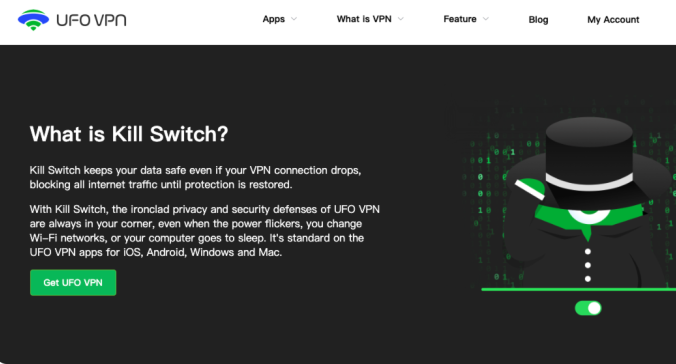
Утечки IP могут поставить под угрозу вашу конфиденциальность, разоблачив ваше реальное местоположение. Одним из эффективных инструментов для предотвращения этого является НЛО VPN Kill Switch. Переключатель убийства - это функция безопасности, которая автоматически отключает ваше подключение к Интернету, если ваше подключение к VPN неожиданно падает. Вот как его настроить и использовать:
С более чем 3000 серверами в более чем 100 странах, UFO VPN доступен для загрузки как бесплатный iPhone VPN, бесплатный Android VPN(с VPN APK), бесплатный Windows VPN и бесплатный Mac VPN. Установите приложение и зарегистрируйтесь или войдите в систему.

Откройте приложение, выберите местоположение бесплатного сервера, где доступна ваша желаемая платформа для стриминга/игр/просмотра.
Мы рекомендуем бесплатный VPN США, бесплатный VPN Великобритании и бесплатный VPN Австралии.

Совет профессионала
UFO VPN совместим с популярными платформами для игр и стриминга, такими как CODM VPN, PUBG VPN, Netflix VPN и многое другое!
После подключения посетите инструмент Какой у меня IP, чтобы узнать свое текущее местоположение и убедиться, что ваш реальный IP-адрес виден.

Когда все готово, зайдите на свою любимую платформу и начните просмотр без геоблоков и буферизации!

После повторного подключения убедитесь, что ваш IP -адрес остается замаскированным путем проверки сайта IP -проверки.
Как выполнить тест на скорость VPN
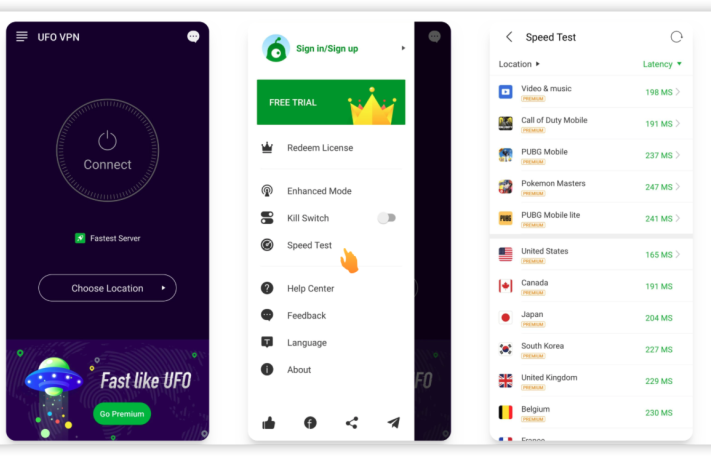
Тест на скорость VPN помогает оценить, насколько ваш VPN влияет на скорость соединения. Вот как это сделать:
-
Выберите инструмент тестирования скорости:
Используйте онлайн -сервис, такой как VPN Speed Test или приложение, такое как SpeedTest от Ookla. -
Запустите тест с подключенным VPN:
С вашим VPN Active, запустите тест на скорость. Запишите скорость загрузки и загрузки. -
Сравните с базовыми скоростями:
Запустите тест на скорость без VPN для базового сравнения. Обратите внимание на любые различия, как ожидается небольшая падение, но значительное сокращение может потребовать от переключения серверов. -
Анализировать результаты:
Если скорость постоянно низкая, попробуйте разные VPN -серверы или свяжитесь с поставщиком VPN для дальнейшего устранения неполадок.
Мой VPN заблокирован? Как узнать
Иногда сети или интернет -провайдеры блокируют трафик VPN, ограничивая вашу способность надежно получить доступ к контенту. Вот как определить, блокируется ли ваш VPN:
-
Проверьте доступ в разных сетях:
Попробуйте подключиться к своему VPN в различных сетях (Home Wi-Fi, Mobile Data, Public Wi-Fi), чтобы увидеть, сохраняется ли проблема во всем. -
Проверьте с помощью IP -проверки:
Посетите IP -проверку, чтобы увидеть, изменяется ли ваш IP -адрес. Если это не так, ваш VPN может быть заблокирован. -
Просмотрите настройки VPN:
Некоторые VPN предлагают настройки, которые помогают обходить блоки VPN (такие как запутывание или режимы скрытности). Включите эти настройки, если доступны. -
Свяжитесь с вашим провайдером VPN:
Если вы подозреваете, что ваш VPN блокируется, свяжитесь с поддержкой клиентов вашего VPN для помощи. Они могут предоставить рекомендации сервера или технические решения.
Последние мысли
Регулярно Убедитесь, что ваш VPN работает Правильно имеет решающее значение для защиты вашей конфиденциальности, доступа к гео-уплотненному контенту и обеспечения оптимальной производительности. Следуя пошаговым инструкциям в этом руководстве, вы можете с уверенностью проверить, активен ли ваш VPN на устройствах, выполнить необходимые тесты для утечек и скорости IP и не устранять любые возникающие проблемы.